概要
「カラオケ録音」アプリは、自分の声を録音し、録音した音声を聞いて自分の歌の改善をする事ができます。このアプリには、以下の機能があります。
- 録音
- 録音した音声を再生
- 一時停止
- 停止
- 前の録音音声
- 次の録音音声
- 録音済みリスト表示
- リストにはファイル名、曲名、点数、採点結果画像、再生時間表示が含まれます。
- 音質設定
- 録音データの削除
このアプリは、自分の歌唱力を向上させるために役立ちます。是非ダウンロードして使ってみてください!

サンプル画像
横スクロール可能
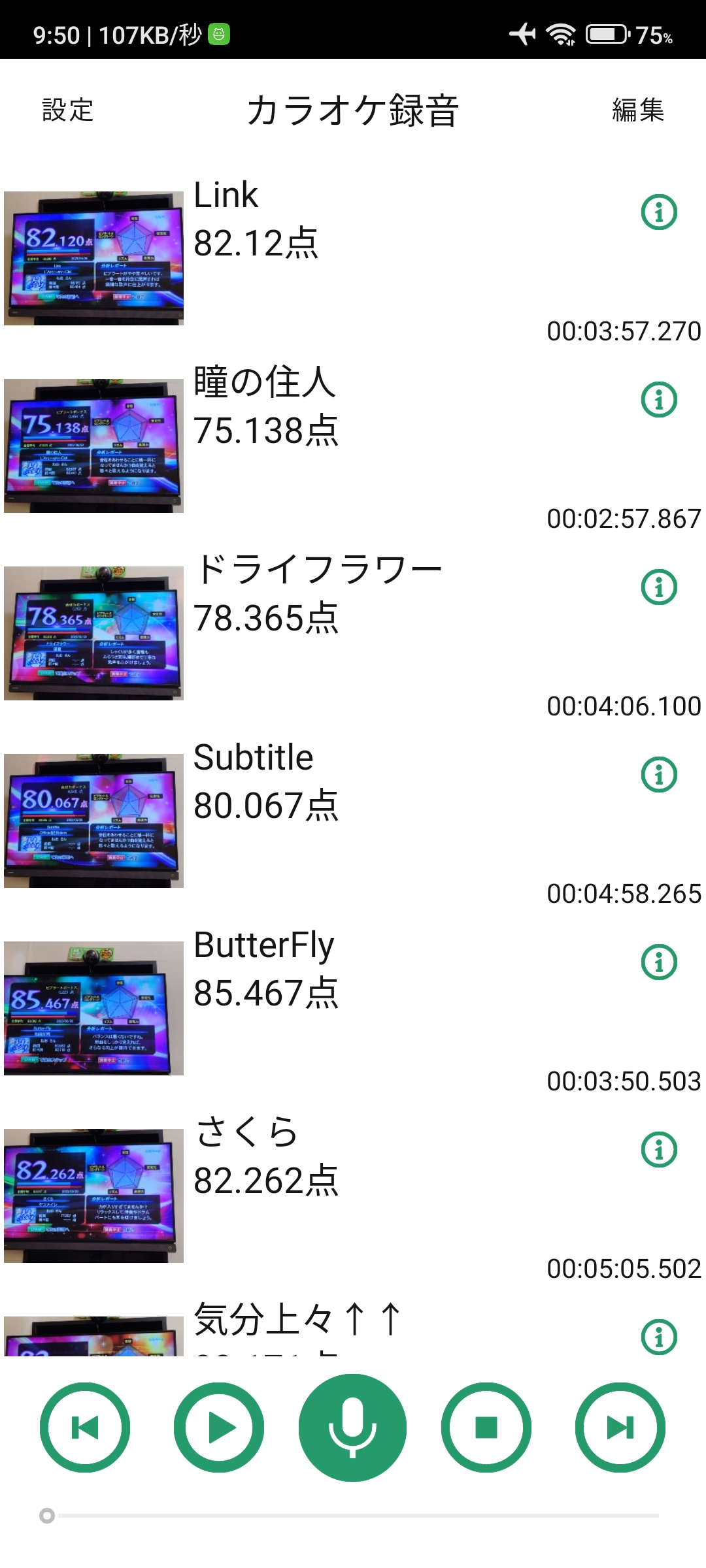
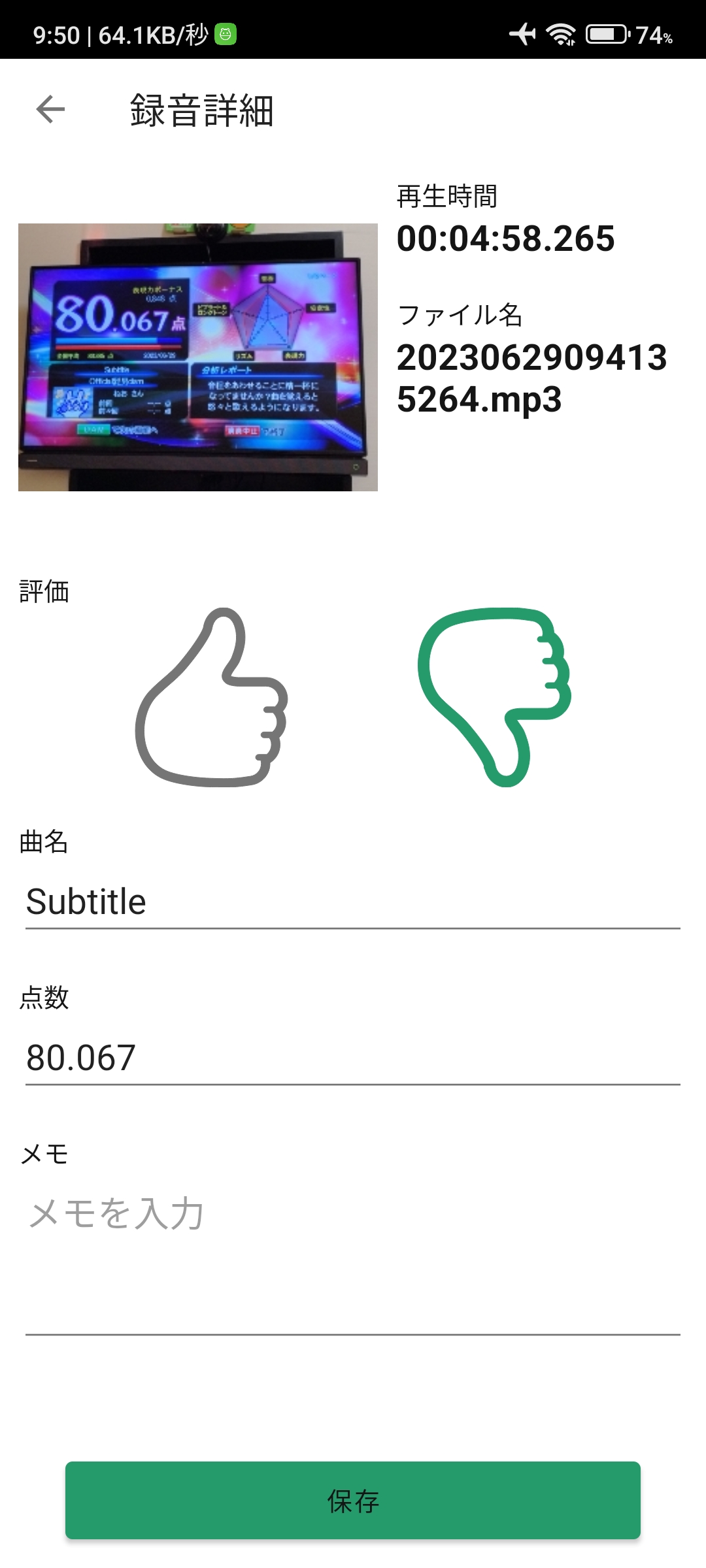
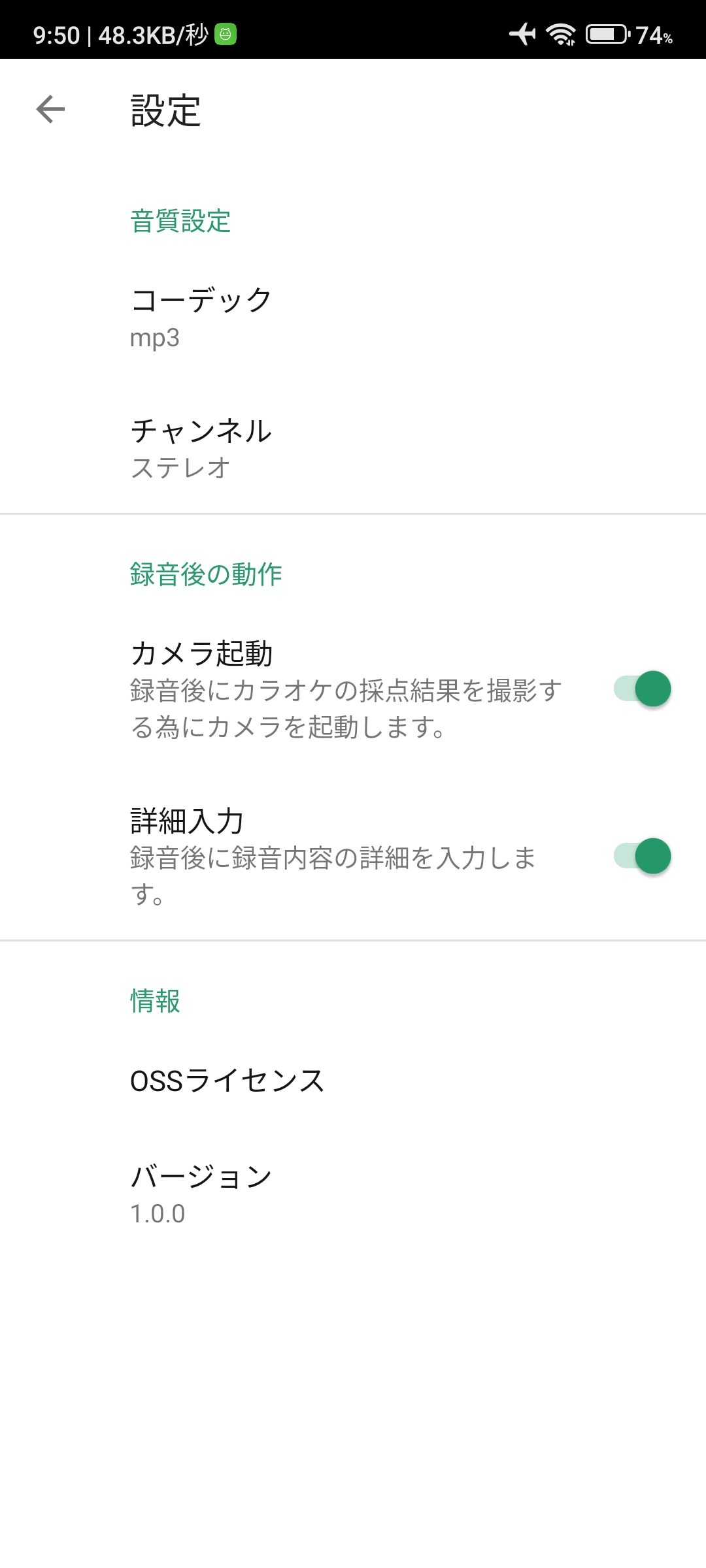
説明
音声操作
【録音/一時停止】

録音中は


【再生/一時停止】
録音リストから録音データを選択し、
再生中は


【停止】

【前の録音/次の録音】


前/次の録音データを再生する時に便利です。
【シークバー】

録音データを再生中にシークバーを操作すると任意の場所に再生位置を変更が可能です。
採点結果の撮影
録音停止後、カラオケの採点結果を保存する為にスマートフォンで使用しているカメラアプリが起動し、カメラアプリでカラオケの採点結果を撮影します。
カメラアプリでカラオケの採点結果を撮影後、「カラオケ録音」アプリ内に撮影画像が保存されます。
録音後のカメラ起動は、設定でカメラ撮影のスキップON/OFFが設定可能です。
注意事項としては、お使いのスマートフォンにカメラアプリがインストールされていない場合、カラオケの採点結果撮影は出来ません。
録音詳細入力
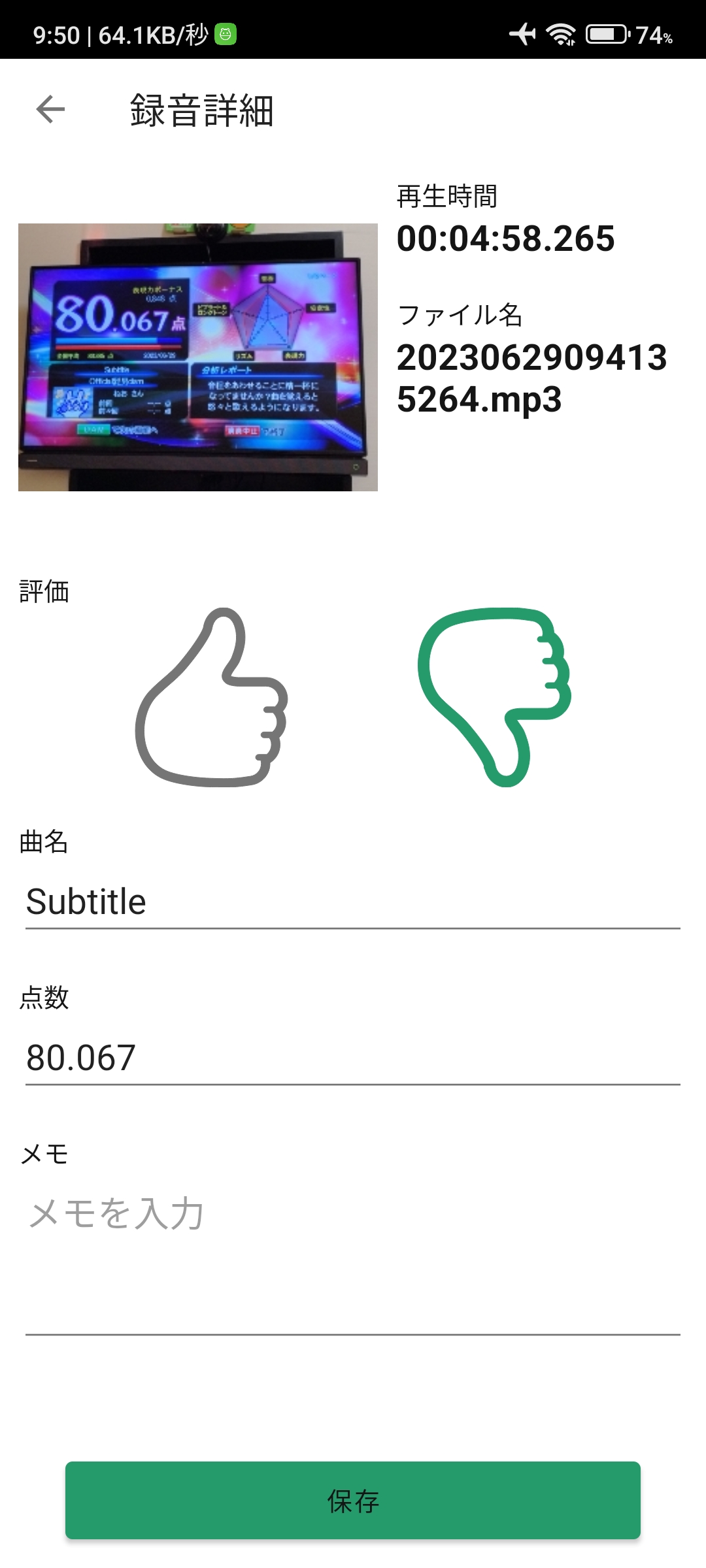
録音を停止しカメラ撮影後、録音詳細画面が表示されます。
歌唱結果のGood/Bad評価や、歌唱した曲名、点数、メモの入力が可能です。
カメラ撮影をスキップしている場合は、録音停止後に録音詳細画面が表示されます。
録音停止後の録音詳細画面表示は、設定で録音詳細画面表示のスキップON/OFFが設定可能です。
録音リスト表示
メイン画面に録音した録音データの録音リストが表示されます。
録音データの削除
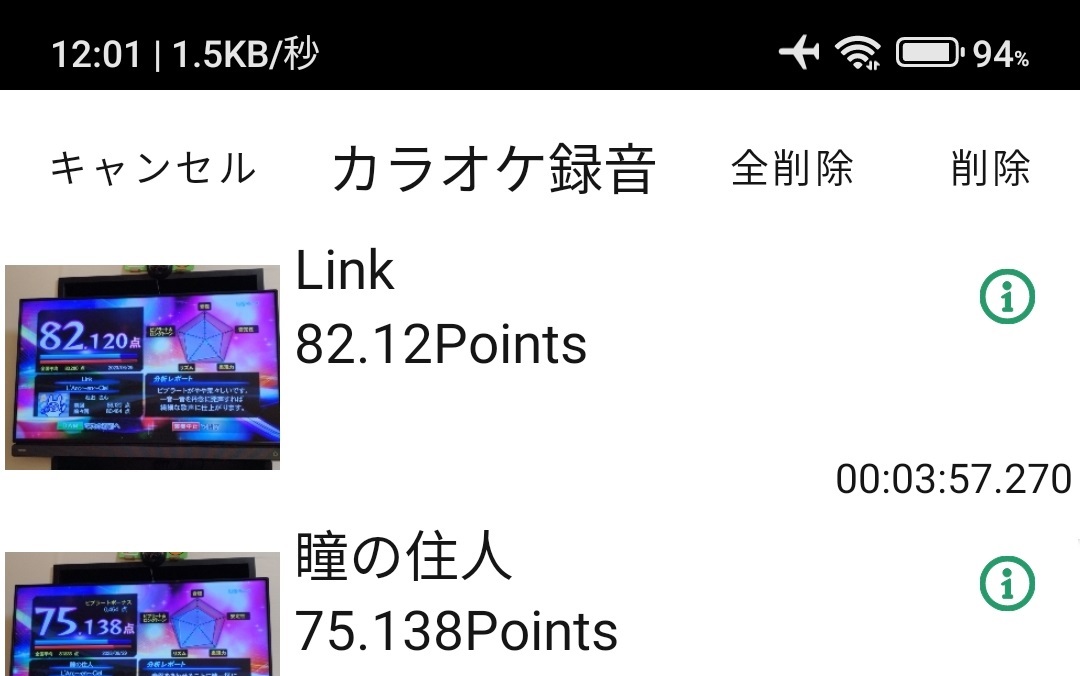
録音リストのリスト項目を右から左にスワイプする事で1つず削除する事が可能です。
メイン画面右上の「編集」をタップする事で編集モードとなり、選択した録音データをまとめて削除する事が可能です。
各種設定
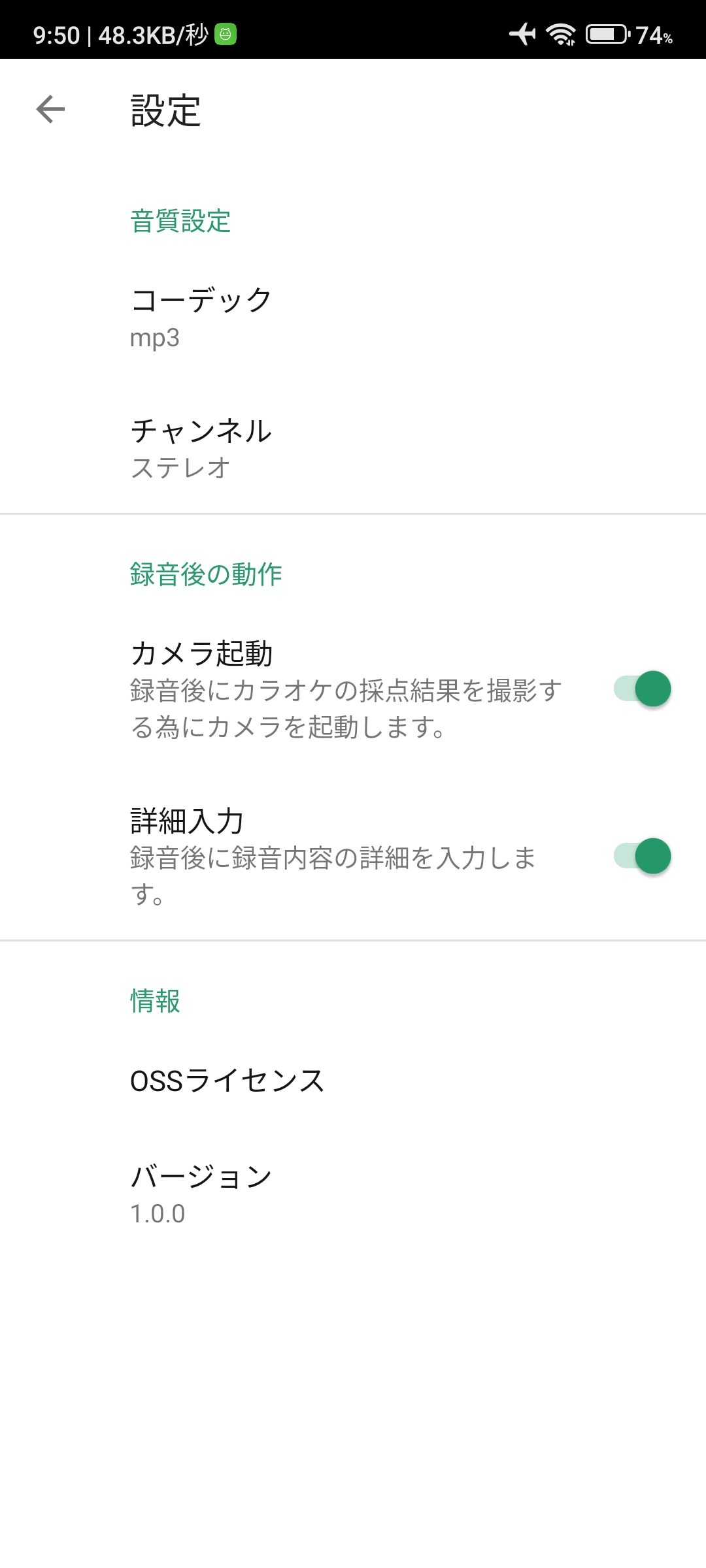
メイン画面左上の「設定」をタップする事で設定画面が表示されます。
設定画面では、「カラオケ録音」アプリの各種設定が可能です。
【コーデック】
録音データをmp3とpcmから選択が可能です。
pcm形式で保存すると高音質で録音可能ですが、その分スマートフォンの保存容量を必要とします。
mp3形式は一般的な保存形式となり、おすすめの設定となっています。
【チャンネル】
録音データをモノラル/ステレオから選択可能です。
【録音後のカメラ起動】
録音停止後のカラオケ採点結果撮影をスキップするかどうか選択が可能です。
【録音後の詳細入力】
録音停止後の詳細画面表示をスキップするかどうか選択が可能です。
